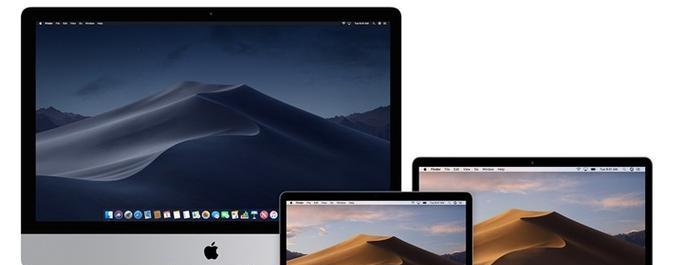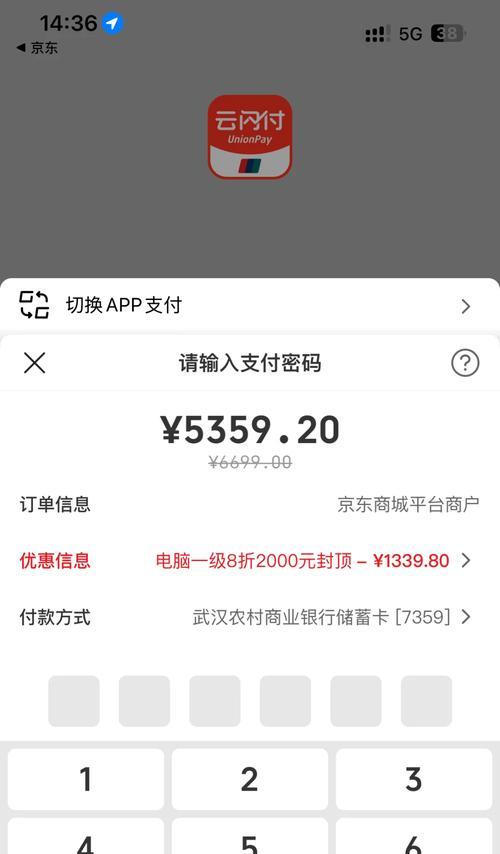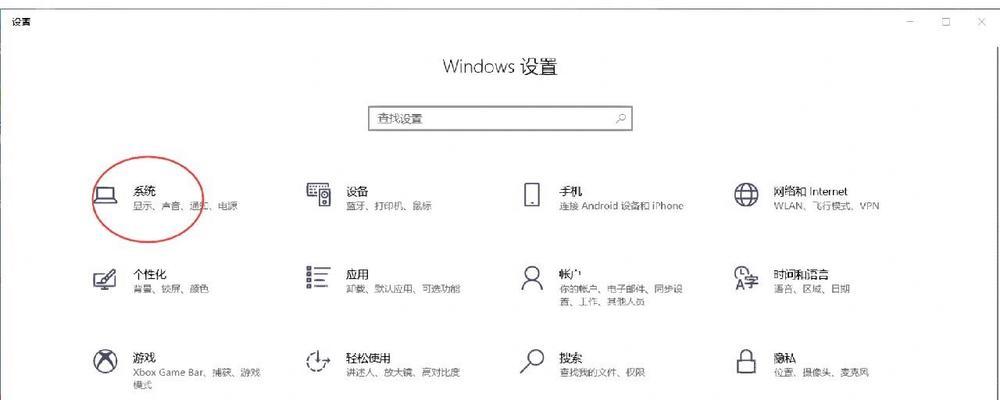如何查看苹果笔记本的内存大小?
- 电脑攻略
- 2025-03-29
- 25
当你希望高效使用你的苹果笔记本或者考虑升级设备时,了解其内存大小是一项十分重要的信息。本文将为你提供详尽的指导,帮助你轻松查看并了解你的苹果笔记本内存大小。
简明开篇
要查看苹果笔记本的内存大小,用户可以使用多种方法。这包括利用系统信息工具、Apple菜单或是第三方软件进行检查。本文将详细介绍每一步骤,确保你可以迅速而准确地获取所需信息。
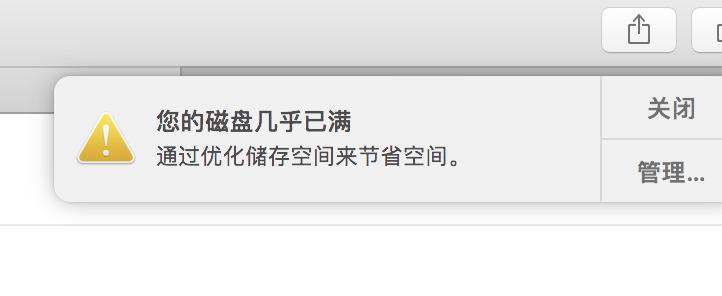
系统信息工具查看法
第一步:打开系统信息
1.在你的苹果笔记本桌面上,点击左上角的苹果菜单(?)。
2.从下拉菜单中选择“关于本机”。
3.接下来,点击“系统报告”。
第二步:查找内存信息
在打开的系统报告窗口中,滚动至“硬件”部分,找到“内存”一项。这里会显示你的笔记本安装的内存大小。
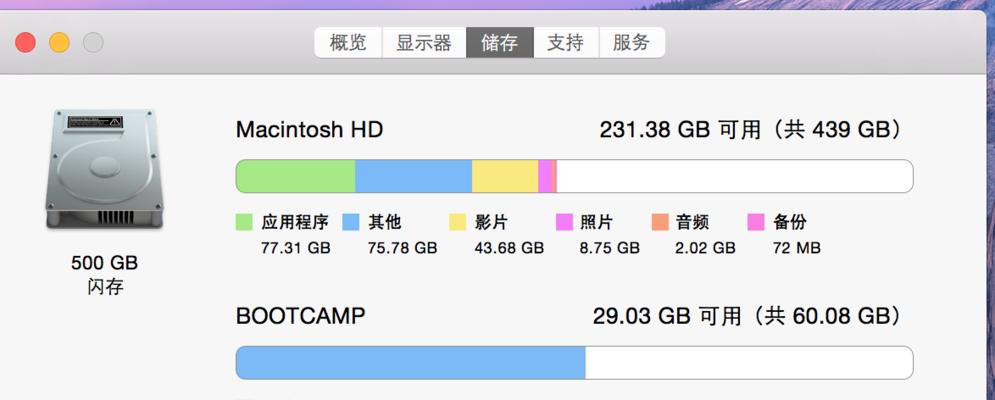
使用“关于本机”查看法
第一步:打开“关于本机”
依次点击桌面左上角的苹果菜单(?),然后点击“关于本机”。
第二步:查看内存信息
在“关于本机”窗口的底部,你会看到“内存”选项,其下显示了你的苹果笔记本的内存大小。
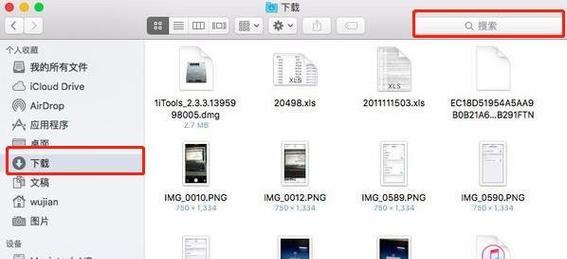
使用终端命令查看法
第一步:打开终端
1.在Finder中,按下Command+Shift+U打开“实用工具”文件夹。
2.找到并双击“终端”图标。
第二步:输入内存查看命令
在终端窗口中,输入以下命令并按下回车键:
```bash
system_profilerSPMemoryDataType
```
第三步:查看输出信息
终端将以文本形式显示各项内存参数,找到“InstalledSize”这一行即为当前安装的内存大小。
使用第三方软件查看法
第一步:下载第三方软件
你也可以使用如“iStatMenus”或“MemoryDiag”等第三方软件来查看内存信息。你需要从官方网站或AppStore下载并安装。
第二步:运行软件并查看内存信息
1.打开安装好的第三方软件。
2.在软件界面中寻找内存大小的显示部分。
实用技巧与背景信息
1.内存升级:如果你的苹果笔记本支持内存升级,查看当前内存大小对于决定升级方案至关重要。
2.MacBook型号:不同型号的MacBook支持的内存规格可能有所区别,购买前请确认兼容性。
3.最大内存限制:每款MacBook型号都有其支持的最大内存容量,确保你的升级不超过这个限制。
常见问题解答
1.查看MacBook内存是否可以升级?
可以的,你需要检查你的MacBook型号和年份,然后确认其是否支持用户升级内存。
2.MacBookPro最大支持多大内存?
根据不同型号和年份,MacBookPro支持的最大内存容量从8GB到128GB不等。
3.升级内存的花费一般是多少?
成本取决于具体型号和选用的内存条,建议在专业维修店咨询或购买。
通过以上各种方法,你可以轻松检查你的苹果笔记本内存大小。希望这些信息能帮助你更好地管理和优化你的设备性能。如还有其他问题,欢迎继续探索和提问。
版权声明:本文内容由互联网用户自发贡献,该文观点仅代表作者本人。本站仅提供信息存储空间服务,不拥有所有权,不承担相关法律责任。如发现本站有涉嫌抄袭侵权/违法违规的内容, 请发送邮件至 3561739510@qq.com 举报,一经查实,本站将立刻删除。!
本文链接:https://www.cd-tjlm.com/article-8828-1.html